O crescimento da Internet também levantou o terrível espectro da coleta de dados. É bem sabido que navegadores da web e sites coletam dados sobre seus usuários, incluindo informações pessoais, tudo em nome de anúncios direcionados.
Você sabia que nem mesmo o seu sistema operacional está isento dessas práticas? A Microsoft coleta tantos dados, se não mais, sobre seus hábitos pessoais e padrões de uso por meio do Windows. Para impedir essa invasão à sua privacidade, você pode utilizar aplicativos como o O&O ShutUp10. Mas o que exatamente é esse aplicativo? Como funciona? É seguro usar? Este artigo responderá a todas essas perguntas.
Por que você precisa do O&O ShutUp10?
Se a privacidade é uma preocupação tão importante, por que não use configurações integradas no Windows para resolver o problema? Deve haver configurações para impedir que a Microsoft colete dados sobre você, certo?
Infelizmente, não. O Windows expõe apenas algumas configurações de privacidade, principalmente relacionadas ao envio de relatórios de falhas. Na maioria das vezes, os botões de coleta de dados ficam enterrados nas profundezas do Registro, inacessíveis aos usuários normais.
Embora você mesmo possa se aprofundar no Editor do Registro e tentar desabilitar manualmente cada uma dessas configurações, não recomendamos fazer isso. Não só é complicado e demorado, mas também tem uma boa chance de bagunçar as coisas devido a um erro de digitação ou clique errado.
É muito melhor usar um aplicativo dedicado como o O&O ShutUp10, que faz a mesma coisa com muito mais segurança. Você pode alternar as configurações de privacidade desejadas em uma interface visual, decidindo facilmente quanta informação o computador pode enviar à Microsoft.
Obtendo O&O ShutUp10 em seu computador
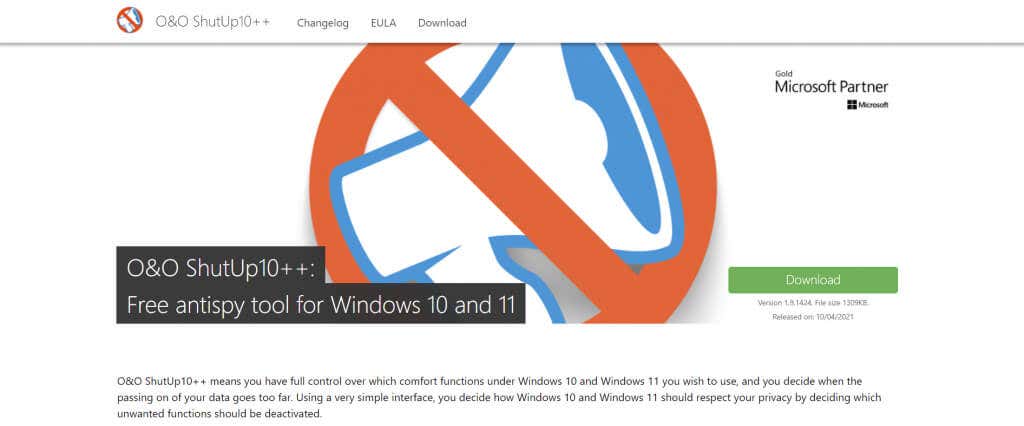
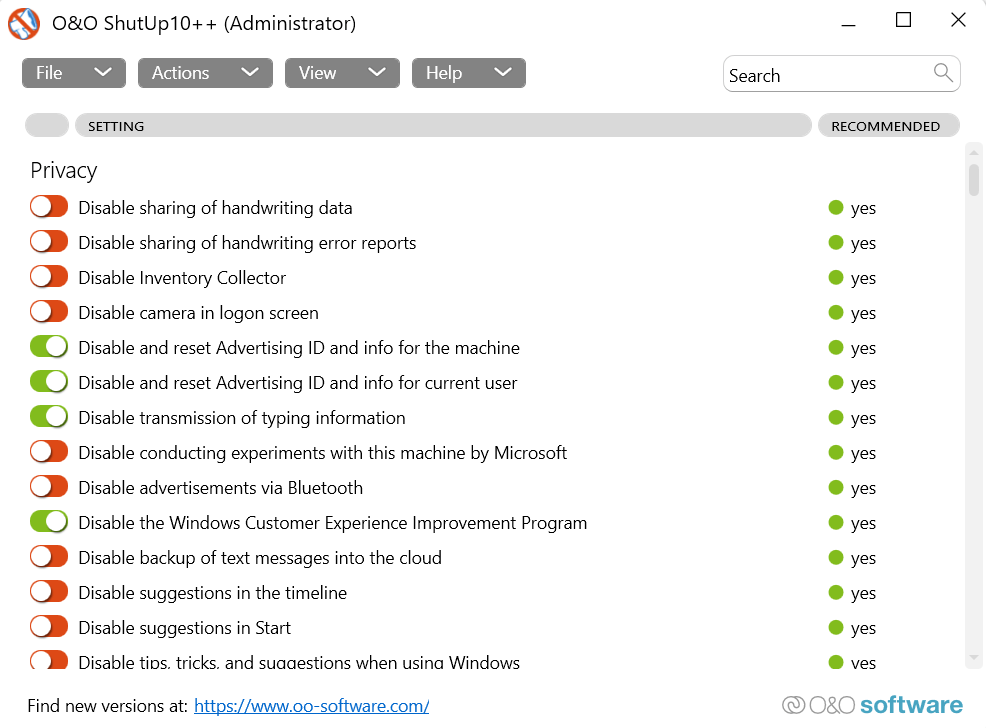
Usando o O&O Shutup10: configurações recomendadas
Como você pode ver na tela principal do aplicativo, você recebe uma lista de configurações que podem ser ativadas e desativadas. Você pode ver o que cada configuração controla e se ela é recomendada pela O&O..
Geralmente, não é uma boa ideia ativar qualquer uma das configurações com ícones vermelhos ou amarelos, pois eles podem prejudicar funções úteis. Essas configurações devem ser avaliadas caso a caso, dependendo se afetarão ou não sua experiência com o Windows. Por exemplo, se você não usa o Onedrive, você pode alternar o botão para desligá-lo e evitar o uso desnecessário da rede.
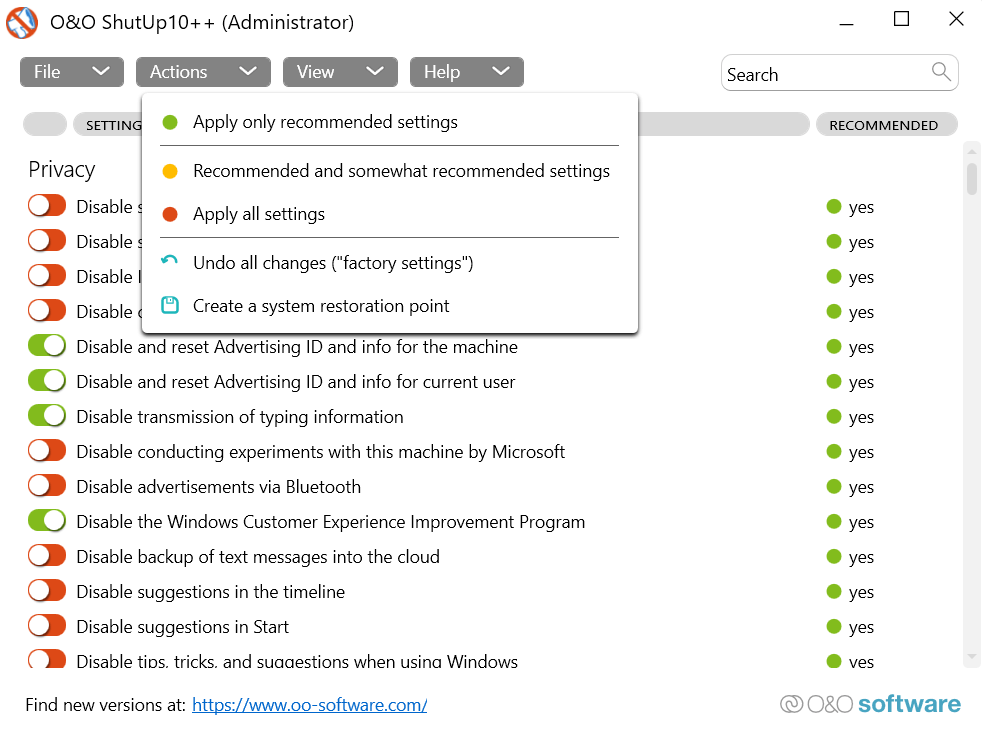
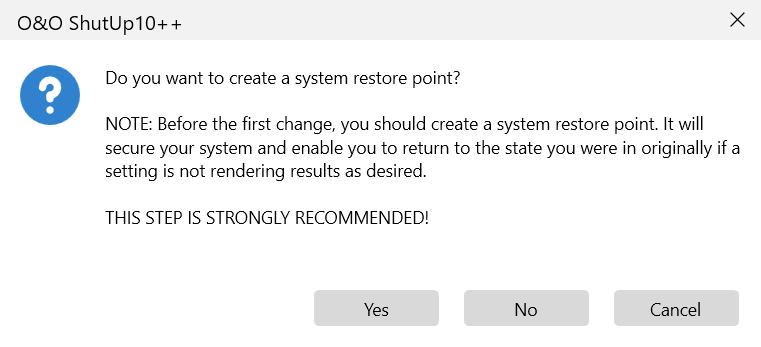
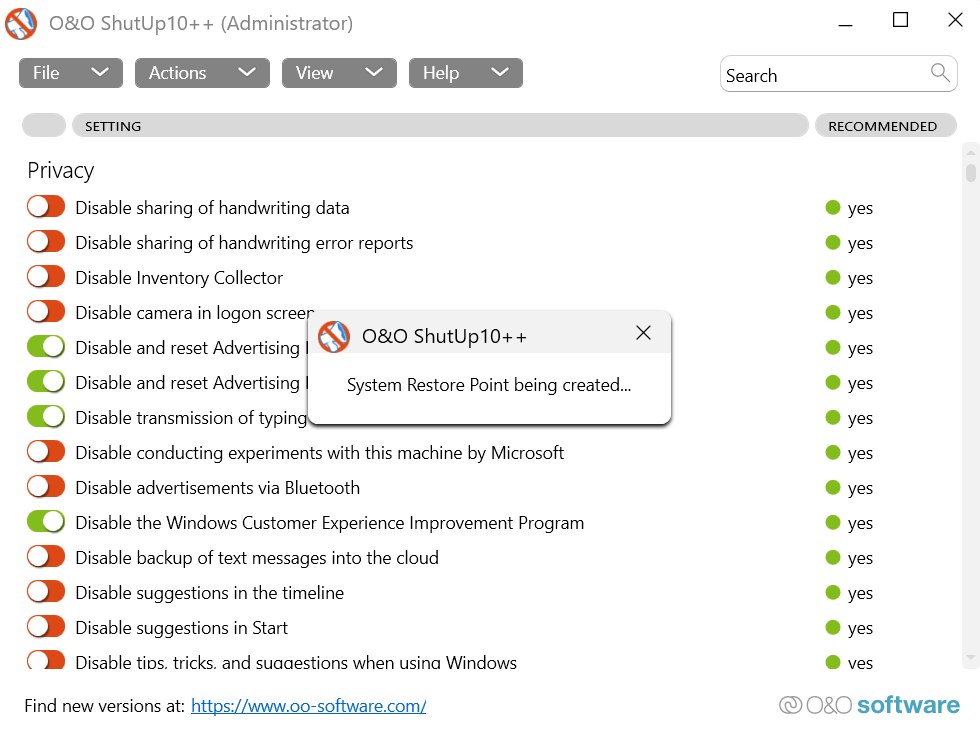
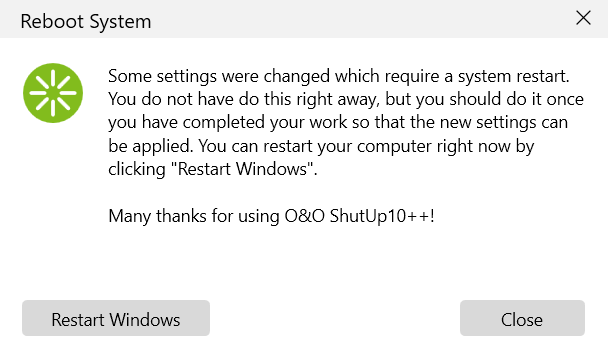
NOTA: às vezes, as atualizações do Windows podem redefinir as configurações do sistema automaticamente. Portanto, você deve executar o O&O ShutUp10 de vez em quando para verificar se suas configurações ainda estão em vigor.
O uso do O&O Shutup10 é seguro?
O&O ShutUp10 é uma das maneiras mais seguras e descomplicadas de limitar a coleta de dados em seu computador Windows. A maioria das outras maneiras de fazer isso são muito complicadas ou muito arriscadas..
O&O ShutUp10 exibe perfeitamente configurações que, de outra forma, seriam ocultadas dos usuários. Além de impedir a coleta intrusiva de dados, o aplicativo também permite limitar ou até mesmo desativar as atualizações automáticas do Windows, o que é notoriamente difícil de fazer de outra forma.
Como parceiro Microsoft Gold, o software também é certificado como livre de malware ou cavalos de Tróia. Além disso, ele nem instala no seu computador. Portanto, recomendamos que todos os usuários do Windows usem o O&O ShutUp10 para proteger sua privacidade.
.